삼성폰에서 갤럭시 AI 끄는 방법

삼성폰에서 Galaxy AI를 더 이상 사용할 필요가 없다면, 매우 간단한 작업으로 끌 수 있습니다. 삼성 휴대폰에서 Galaxy AI를 끄는 방법은 다음과 같습니다.
Windows 10에서 사진 앱을 사용하여 사진을 열 때 답답함을 느끼시나요? 열리는 것을 기다리는 것만으로도 오랜 시간이 걸리는데, 사진을 보여줄 때까지 기다리는 것은 더욱 미쳐버리고, 특히 사진이 무거울 때는 더욱 그렇습니다. 게다가 Windows 10을 꽤 오랫동안 사용해 왔지만, 여전히 사진의 탐색 스타일을 "흡수"하지 못했습니다.
Windows 10의 사진 기능이 마음에 들지 않고 Windows 10에서 Windows 사진 뷰어를 사용하여 사진을 보고 싶다면 이 가이드에 따라 Windows 사진 뷰어를 Windows 10으로 가져와서 사진을 더 빠르게 볼 수 있습니다.
사진 앱이 Windows 사진 뷰어보다 느린 이유는 무엇인가요?
모든 것에는 이유가 있습니다. 사진이 좋지 않다는 것이 아니라, 사용자에게 충분히 최적화되지 않았다는 것입니다. 공평하게 말하면, Windows 사진 뷰어는 단순히 사진 뷰어일 뿐이며, 사진을 거꾸로 회전하고 확대/축소할 수 있습니다. 즉, 가장 기본적인 사진 보기 기능을 제공합니다. 사진의 경우 Windows 사진 뷰어의 모든 기능 외에도 필터, 자르기, 밝기 조정과 같은 사진 편집 도구가 있어 Windows 사진 뷰어보다 확실히 무겁고 느립니다.
하지만 솔직히 말해서 (아마 저뿐만 아니라 많은 Windows 10 사용자들이 그럴 겁니다) 저는 사진의 추가 기능을 거의 사용하지 않습니다. 사진에 그림을 그리고 싶은데, 사진에 표시를 할 수 없습니다. 자르기(Crop)가 더 많이 사용되겠지만, 고정된 크기로 자를 수는 없습니다. 더욱 심도 있는 사진 편집을 위해 Photos보다 훨씬 뛰어난 도구를 갖춘 사진 편집 앱과 소프트웨어가 많이 있습니다. 사용자가 만족하려면 마이크로소프트가 사진 앱을 더욱 개선해야 한다고 생각합니다.
저처럼 사진 앱의 느린 속도가 참을 수 없고, 사진을 더 빨리 보고 싶다면 Windows 사진 뷰어를 "되살려" Windows 10에서 Windows 사진 뷰어를 기본 사진 보기 응용 프로그램으로 설정하세요. 아래에 자세한 지침이 나와 있으며, 아마 1분도 걸리지 않을 겁니다.
Windows 10에서 Windows 사진 뷰어 되살리기
.reg 파일을 사용하여 Windows 사진 뷰어를 다시 가져오세요
여기서 해야 할 일은 Windows 10용 Windows 사진 뷰어의 *.reg 파일을 컴퓨터에 다운로드하는 것뿐입니다.
압축을 풀고, 파일이 들어 있는 폴더를 열고 Restore_Windows_Photo_Viewer.reg*.reg 파일을 두 번 클릭하거나 , 파일을 마우스 오른쪽 버튼으로 클릭하고 병합을 선택하세요.
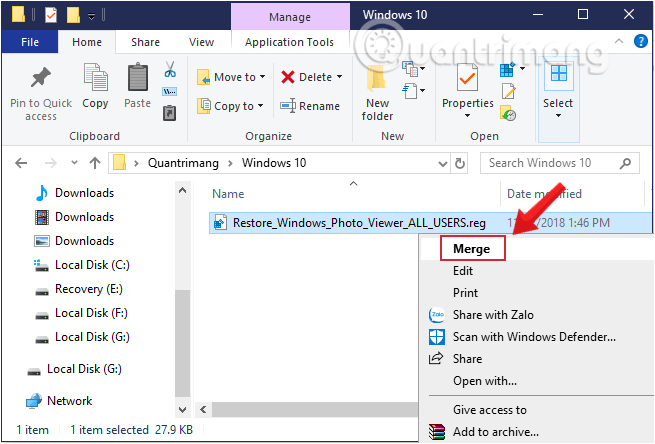
Windows 10에서 파일을 변경할 수 있도록 허용할지 묻는 메시지가 나타나고, 이 파일이 레지스트리에 정보를 추가하기 때문에 충돌이 발생할 수 있다는 경고가 표시됩니다. 걱정하지 마세요. '네, 제가 실험대입니다'를 클릭하세요.
Windows 사진 뷰어가 성공적으로 설치되었는지 확인하려면 사진을 마우스 오른쪽 버튼으로 클릭하고 ' 연결 프로그램'을 선택합니다 . 'Windows 사진 뷰어' (또는 '연결 프로그램' > '다른 앱 선택' > 'Windows 사진 뷰어 ')가 표시되면 설치가 완료된 것입니다.
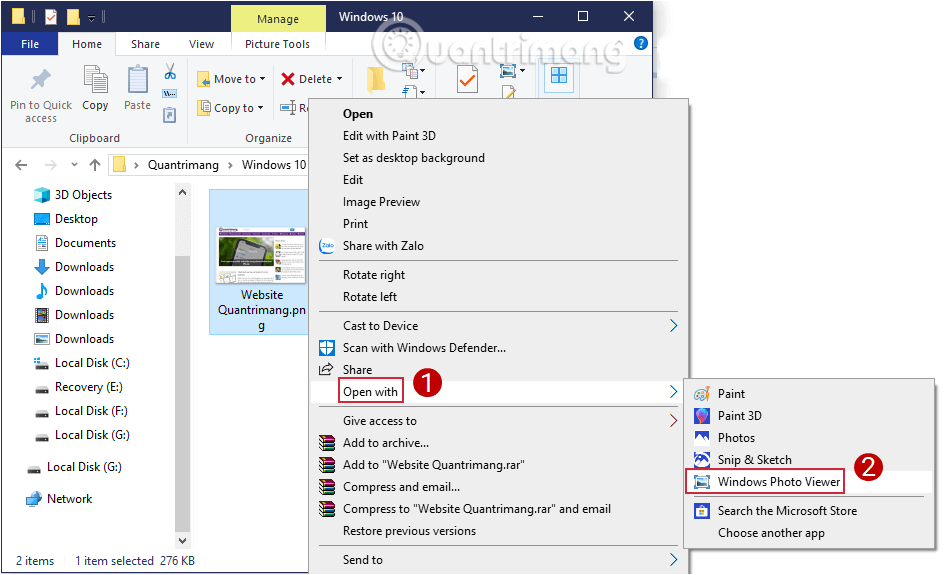
그리고 여기에 우리의 결과물인 Windows 사진 뷰어 의 친숙한 인터페이스가 있습니다 .
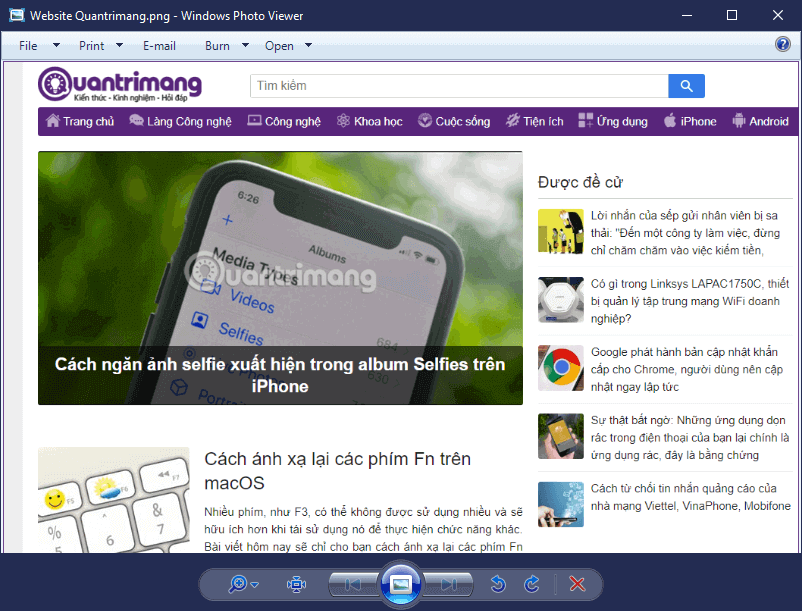
위 파일을 실행했지만 여전히 Windows 사진 뷰어*.reg 옵션이 보이지 않는 경우 , 해당 계정이 사용자 권한으로 설정되어 있기 때문에 파일을 시스템에 병합해도 작동하지 않습니다. 이 오류를 해결하려면 로그아웃한 후 관리자 권한이 있는 계정으로 로그인하고, 파일을 다시 실행한 후 사용 중인 계정으로 로그인하세요.*.reg*.reg
Windows 10으로 Windows 사진 뷰어 복원 도구를 통해 Windows 사진 뷰어를 "되살리기"
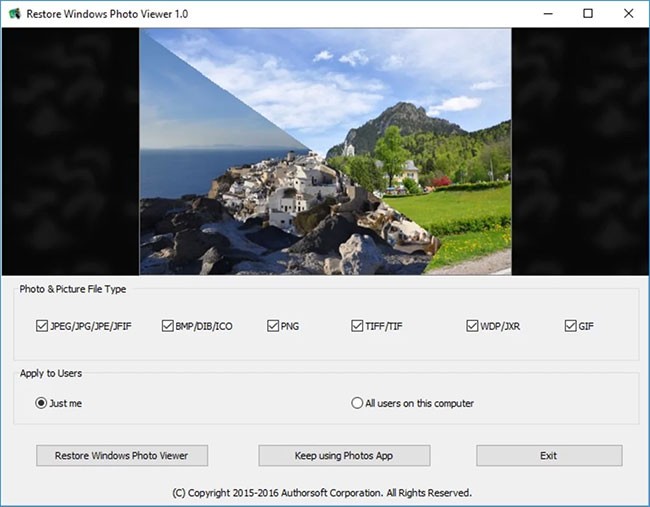
Windows 10으로 Windows 사진 뷰어 복원은 사용자가 최신 버전의 운영 체제(Windows 10)를 사용하는 경우에도 Windows의 기본 Windows 사진 뷰어 도구를 복원할 수 있는 소프트웨어 패키지입니다. 일부 사람들은 새 버전을 사용하기 어렵다고 불평했지만, 이 도구는 매우 유용할 수 있습니다. 가장 큰 문제는 원래 시청자가 여전히 존재하더라도 그를 찾기가 어렵다는 것입니다. Windows 사진 뷰어를 Windows 10으로 복원하면 이 문제를 해결하는 데 도움이 됩니다.
Windows 사진 뷰어를 Windows 10으로 복원하는 것은 현재 기본 제공 사진 앱을 대체할 수 있는 실용적인 방법입니다. 이 버전은 클래식 버전과 정확히 동일한 이미지이므로 사용자는 다시 한번 이 친숙한 레이아웃을 즐길 수 있습니다. 이 시스템은 매우 유연하며 다양한 파일 유형을 처리할 수 있습니다. 여기에는 JPEG, .JPG, .JPE, JFIF 형식이 포함됩니다. 이것은 다중 사용자 패키지이므로 필요한 경우 시스템 전체를 변경할 수 있습니다.
이것은 사용자 친화적인 이미지 뷰어로, 업로드할 이미지와 파일 유형을 쉽게 선택할 수 있습니다. 크기는 1.25MB에 불과하며 추가로 다운로드할 앱도 없습니다. 패키지를 설치하면 즉시 활성화할 수 있습니다.
Windows 10으로 Windows 사진 뷰어 복원 다운로드
Windows 10에서 Windows 사진 뷰어를 기본 사진 뷰어로 설정
방법 1: Windows 설정 사용
이제 사진을 두 번 클릭할 때마다 Windows 사진 뷰어가 열리도록 하려면 다음을 수행하세요.
1단계: Windows 사진 뷰어를 성공적으로 설치한 후 컴퓨터를 다시 시작합니다.
2단계:default app settings 검색 창에 입력 하고 기본 앱 설정을 선택합니다 .
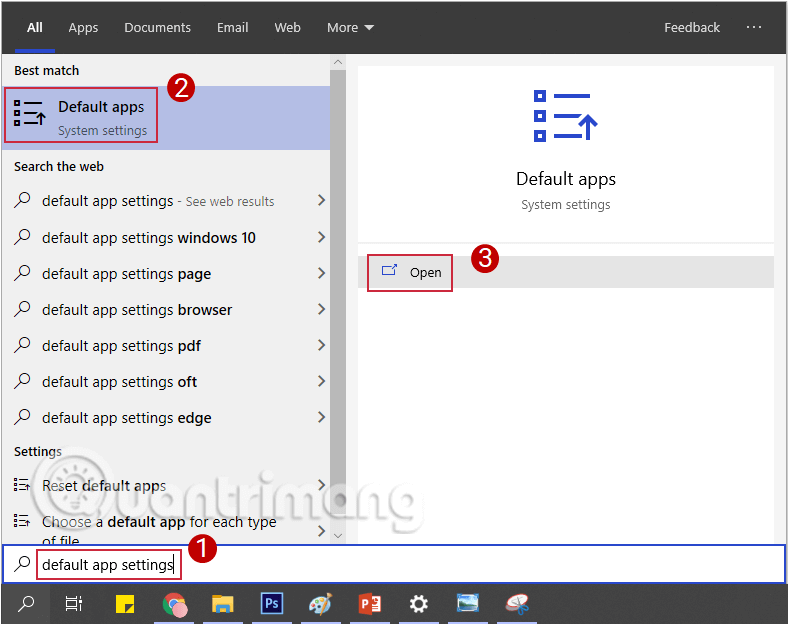
3단계: 오른쪽 창에서 사진 뷰어 라는 옵션을 찾으세요 .
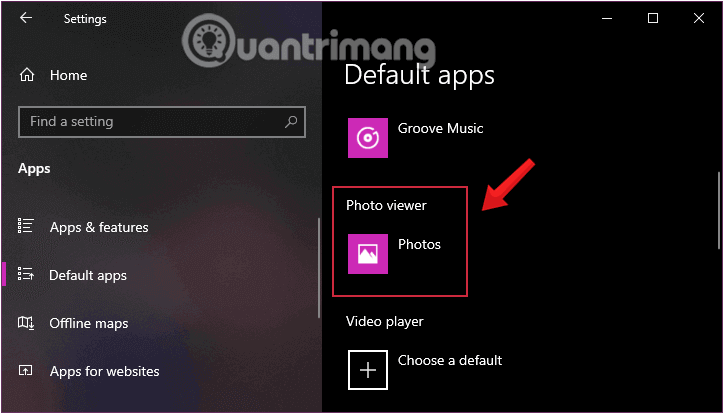
4단계 : 사진을 클릭하고 Windows 사진 뷰어를 선택합니다 .
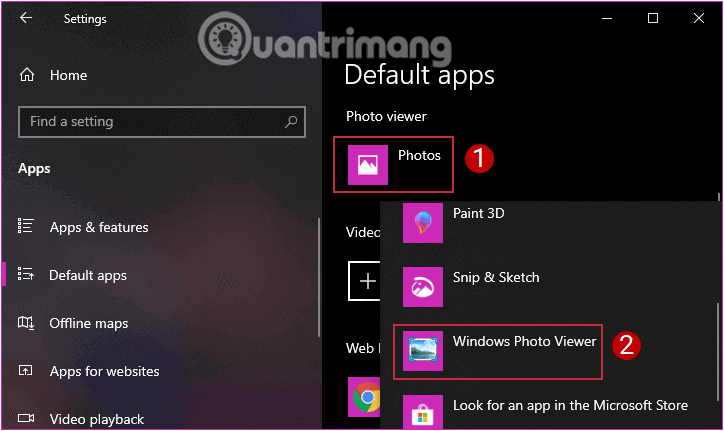
이제 친숙하고 매우 빠른 Windows 사진 뷰어가 돌아왔습니다!
방법 2: Open with 사용
기본 앱 설정을 변경해도 문제가 해결되지 않으면 다음을 시도해 보세요.
1단계: Windows 사진 뷰어 로 열려는 사진을 마우스 오른쪽 버튼 으로 클릭하고 연결 프로그램 > 다른 앱 선택을 선택 합니다 .
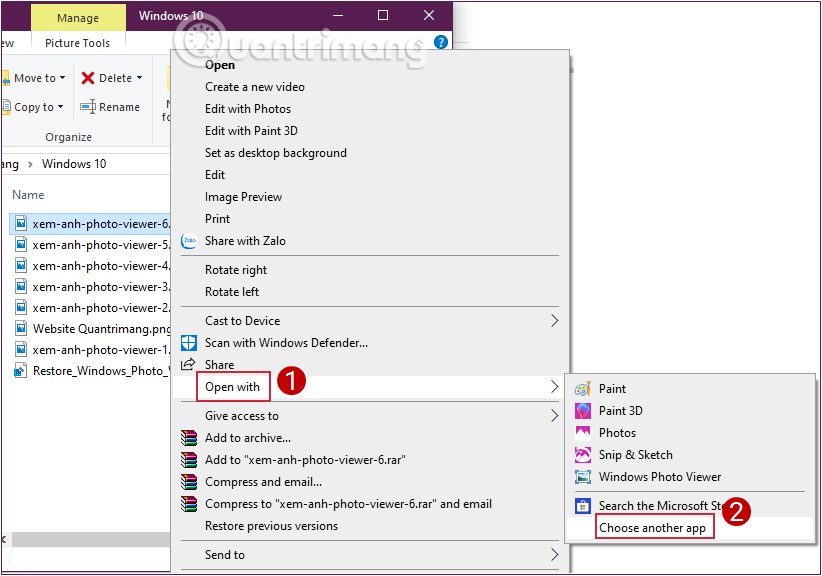
2단계: 열리는 메뉴에서 Windows 사진 뷰어를 선택 하고 표시된 대로 항상 이 앱을 사용하여 .png 파일을 엽니다 (열고 있는 파일 형식에 따라 다를 수 있음). 확인을 클릭합니다 .
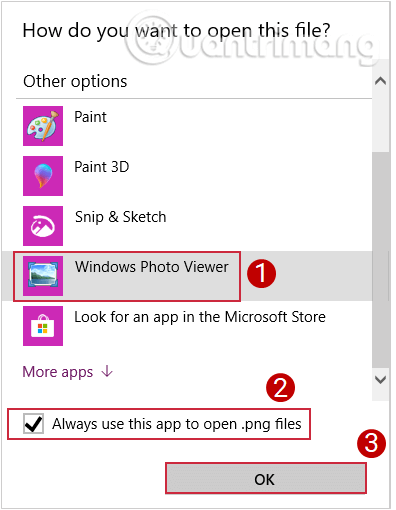
사진 이름 앞에 있는 사진 대신 Windows 사진 뷰어 아이콘이 나타나고 익숙한 사진 보기 창이 열립니다.
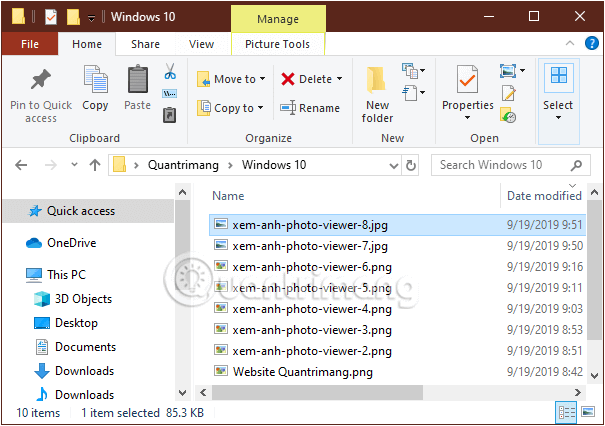
참고로, 이 방법을 사용하면 방금 선택한 사진과 동일한 형식의 사진이 기본적으로 Windows 사진 뷰어로 자동 열립니다. 다른 이미지 형식을 열려면 해당 형식의 이미지를 선택하고 위의 단계를 반복해야 합니다. 여기서는 .png와 .jpg로 작업했습니다.
Windows 10에서 Windows 사진 뷰어를 다시 사용하는 방법에 대한 비디오 튜토리얼
메모:
Windows 7/8.1에서 Windows 10으로 업그레이드하는 경우 시스템은 사진을 열고 볼 수 있는 애플리케이션으로 Windows 사진 뷰어 옵션을 표시하지만, Windows 10을 직접 설치 하도록 선택하는 경우 시스템에서 Windows 사진 뷰어를 찾을 수 없습니다 .
Microsoft가 Windows 사진 뷰어 애플리케이션을 "폐지"했다고 간단히 추론할 수 있습니다(이 애플리케이션은 Windows XP나 2000, 심지어 그 이전부터 오랫동안 사용되어 왔습니다). 그리고 이를 다소 새롭고 이상한 사진 기능으로 대체했습니다. 설정 > 시스템 > 기본 앱을 자세히 살펴보아도 여전히 보이지 않습니다.
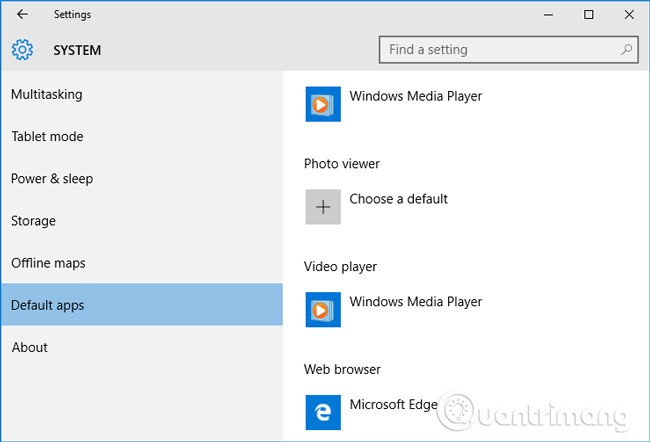
또는 제어판 > 기본 프로그램 > 기본 프로그램 설정 > Windows 사진 뷰어 에서 확인하면 이 애플리케이션이 *.tif 및 *.tiff의 두 가지 이미지 형식만 지원한다는 것을 알 수 있습니다.

행운을 빌어요!
삼성폰에서 Galaxy AI를 더 이상 사용할 필요가 없다면, 매우 간단한 작업으로 끌 수 있습니다. 삼성 휴대폰에서 Galaxy AI를 끄는 방법은 다음과 같습니다.
인스타그램에 AI 캐릭터를 더 이상 사용할 필요가 없다면 빠르게 삭제할 수도 있습니다. 인스타그램에서 AI 캐릭터를 제거하는 방법에 대한 가이드입니다.
엑셀의 델타 기호는 삼각형 기호라고도 불리며, 통계 데이터 표에서 많이 사용되어 숫자의 증가 또는 감소를 표현하거나 사용자의 필요에 따라 모든 데이터를 표현합니다.
모든 시트가 표시된 Google 시트 파일을 공유하는 것 외에도 사용자는 Google 시트 데이터 영역을 공유하거나 Google 시트에서 시트를 공유할 수 있습니다.
사용자는 모바일 및 컴퓨터 버전 모두에서 언제든지 ChatGPT 메모리를 끌 수 있도록 사용자 정의할 수 있습니다. ChatGPT 저장소를 비활성화하는 방법은 다음과 같습니다.
기본적으로 Windows 업데이트는 자동으로 업데이트를 확인하며, 마지막 업데이트가 언제였는지도 확인할 수 있습니다. Windows가 마지막으로 업데이트된 날짜를 확인하는 방법에 대한 지침은 다음과 같습니다.
기본적으로 iPhone에서 eSIM을 삭제하는 작업도 우리가 따라하기 쉽습니다. iPhone에서 eSIM을 제거하는 방법은 다음과 같습니다.
iPhone에서 Live Photos를 비디오로 저장하는 것 외에도 사용자는 iPhone에서 Live Photos를 Boomerang으로 매우 간단하게 변환할 수 있습니다.
많은 앱은 FaceTime을 사용할 때 자동으로 SharePlay를 활성화하는데, 이로 인해 실수로 잘못된 버튼을 눌러서 진행 중인 화상 통화를 망칠 수 있습니다.
클릭 투 두(Click to Do)를 활성화하면 해당 기능이 작동하여 사용자가 클릭한 텍스트나 이미지를 이해한 후 판단을 내려 관련 상황에 맞는 작업을 제공합니다.
키보드 백라이트를 켜면 키보드가 빛나서 어두운 곳에서 작업할 때 유용하며, 게임 공간을 더 시원하게 보이게 할 수도 있습니다. 아래에서 노트북 키보드 조명을 켜는 4가지 방법을 선택할 수 있습니다.
Windows 10에 들어갈 수 없는 경우, 안전 모드로 들어가는 방법은 여러 가지가 있습니다. 컴퓨터를 시작할 때 Windows 10 안전 모드로 들어가는 방법에 대한 자세한 내용은 WebTech360의 아래 기사를 참조하세요.
Grok AI는 이제 AI 사진 생성기를 확장하여 개인 사진을 새로운 스타일로 변환합니다. 예를 들어 유명 애니메이션 영화를 사용하여 스튜디오 지브리 스타일의 사진을 만들 수 있습니다.
Google One AI Premium은 사용자에게 1개월 무료 체험판을 제공하여 가입하면 Gemini Advanced 어시스턴트 등 여러 업그레이드된 기능을 체험할 수 있습니다.
iOS 18.4부터 Apple은 사용자가 Safari에서 최근 검색 기록을 표시할지 여부를 결정할 수 있도록 허용합니다.













